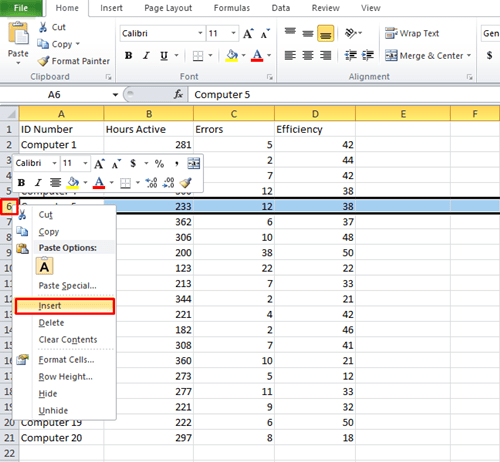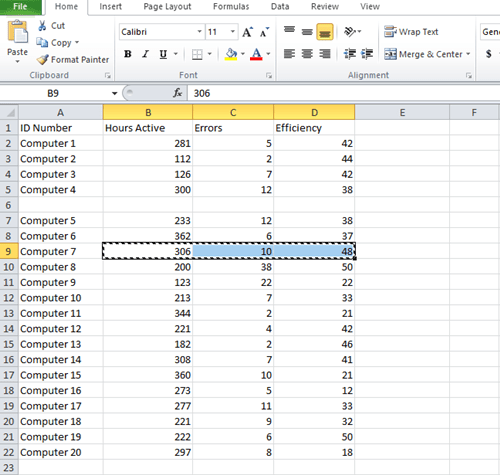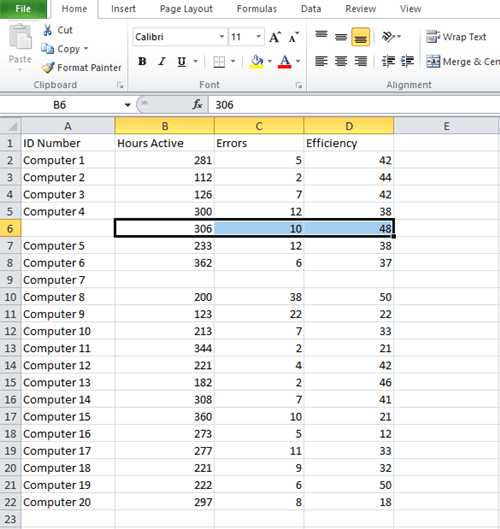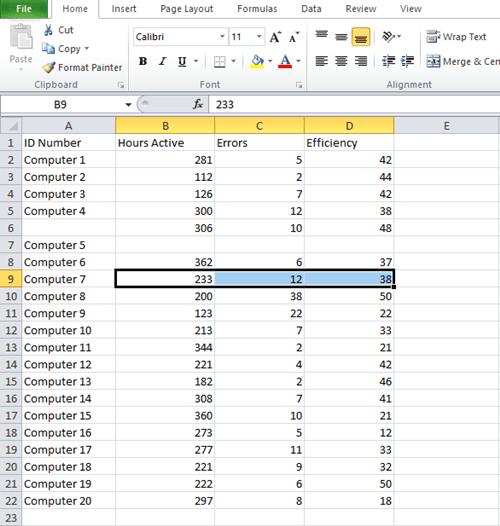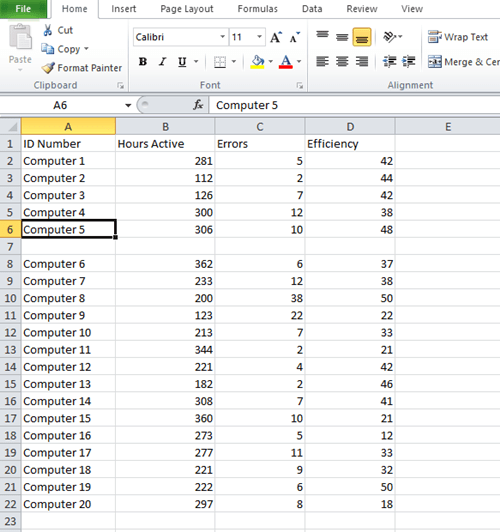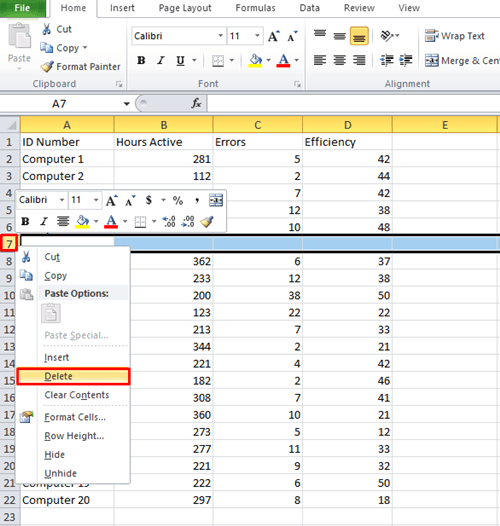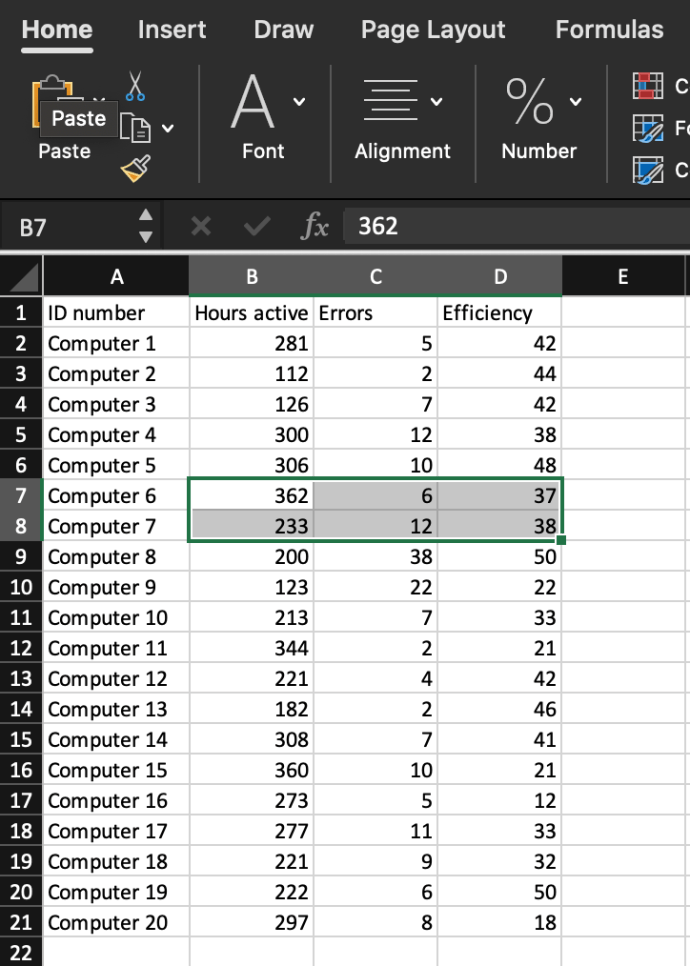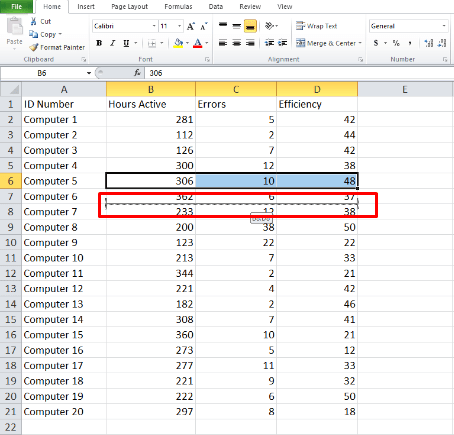Microsoft Excel to idealna aplikacja do obsługi dużych ilości danych. Możesz go użyć, aby wykonać wiele pracy w mgnieniu oka, o ile wiesz, jakich funkcji użyć. Ale opanowanie tego może być trudne, ponieważ trzeba się nauczyć wielu funkcji i poleceń.

Błędy zdarzają się łatwo podczas wprowadzania danych i prawdopodobnie prędzej czy później będziesz musiał zamienić wiersze (lub kolumny). Na szczęście jest to jedna z najłatwiejszych rzeczy, które możesz zrobić w Excelu. Czytaj dalej, aby dowiedzieć się, jak zamienić dwa wiersze na dwa różne sposoby. Możesz również użyć tych samych metod do zamiany kolumn.
Wyimaginowany problem
Aby zilustrować te metody, stworzyliśmy plik Excel udając, że jesteśmy usługą administrowania systemem, która śledzi aktywne serwery. Wypełniliśmy kilka wierszy, aby dać ci wyobrażenie o tym, jak to działa. Załóżmy, że informacje dla Komputera 7 i Komputera 5 zostały pomieszane i chcesz poprawić błąd.
Zauważ, że pierwszy wiersz w naszym przykładzie jest używany dla etykiet kategorii, więc komputer 5 i jego dane są umieszczane w wierszu 6, a komputer 7 w wierszu 8.

Przejdźmy do metod.
Kopiuj wklej
Pierwsza metoda jest używana do wielu różnych operacji w programie Excel. Jest to proste i zajmuje tylko kilka sekund. Możesz go użyć do zamiany całych wierszy lub kolumn naraz, zamiast przełączania komórki danych po komórce.
Ta metoda wymaga po prostu skopiowania informacji z jednego wiersza i wklejenia go do drugiego. Ale najpierw musisz utworzyć pusty wiersz i umieścić tam dane.
Oto dokładnie, co musisz zrobić, jeśli chcesz zamienić dane związane z komputerem 5 i komputerem 7:
- Wstaw nowy wiersz między komputerami 4 i 5. Zrób to, klikając prawym przyciskiem myszy wiersz 6 i wybierając opcję „Wstaw”. Twój pusty wiersz będzie wierszem 6.
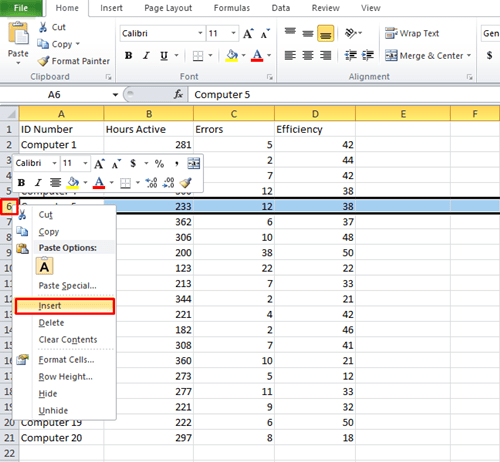
- Dodanie nowego wiersza przeniosło „Komputer 7” z wiersza 8 do wiersza 9. Znajdź ten wiersz i wytnij informacje z kolumn B, C i D. Możesz zaznaczyć komórki za pomocą myszy lub przycisku Shift, a następnie nacisnąć „Ctrl+X”, aby wyciąć.
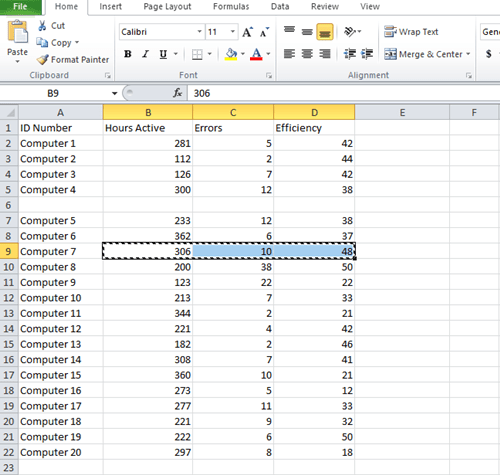
- Kliknij komórkę B6 w nowo utworzonym wierszu 6 i naciśnij "Ctrl + V". Dane z komputera 7 zostaną przeniesione do wiersza 6.
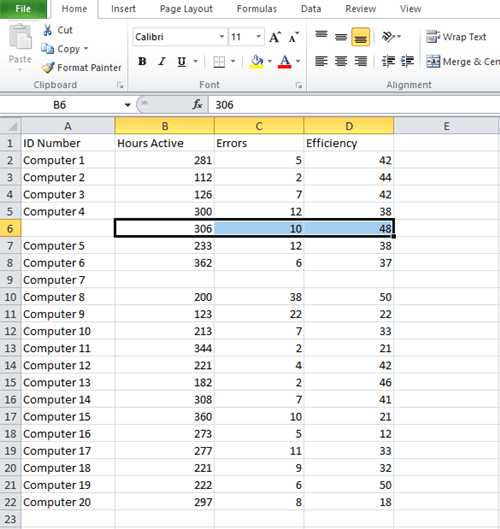
- Dane dla Komputera 5 również przesunęły się poniżej, co oznacza, że chcesz wybrać komórki B7, C7 i D7, aby uzyskać dane dla Komputera 5. Ponownie naciśnij "Ctrl + X".
- Wybierz pustą komórkę obok Komputer 7 (czyli komórkę B9) i naciśnij "Ctrl + V".
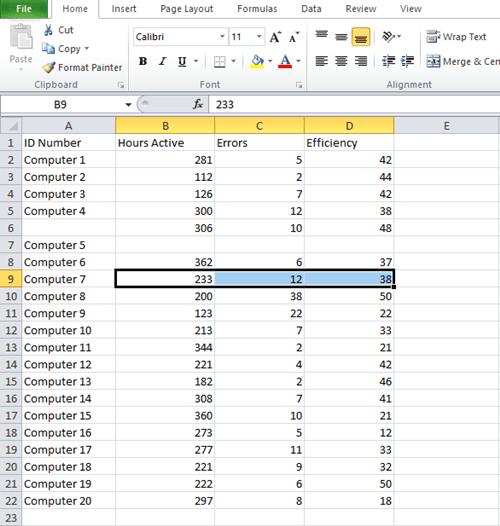
- Skopiuj komórkę A7 i wklej ją do pustej komórki powyżej (w naszym przykładzie jest to etykieta „Komputer 5”).
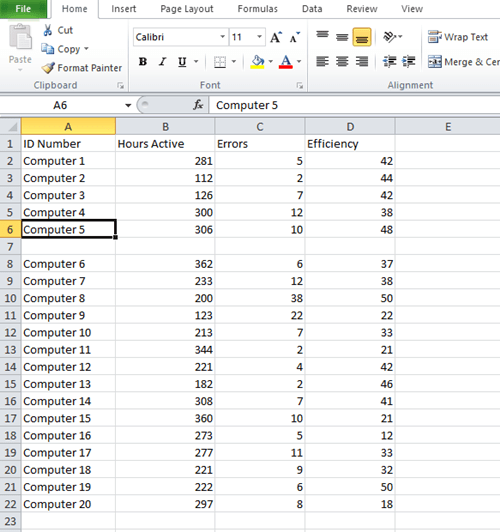
- Kliknij prawym przyciskiem myszy pusty teraz wiersz 7 i wybierz „Usuń”.
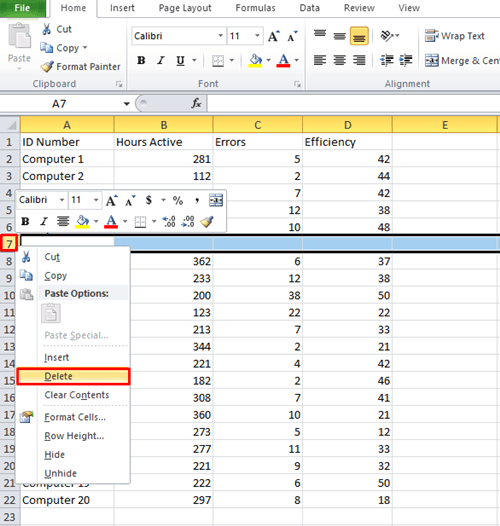
Właśnie przeniosłeś zawartość z jednego rzędu do drugiego za pomocą kilku kliknięć. Możesz użyć tej samej techniki do wymiany danych między kolumnami. Ta metoda jest szczególnie przydatna podczas pracy na długich listach programu Excel z setkami wierszy i kolumn, ponieważ umożliwia jednoczesne zamienianie każdej komórki w wierszu. Aby zaznaczyć cały wiersz w programie Excel, naciśnij klawisze Shift+Spacja.

Zamiana sąsiednich wierszy lub kolumn
Wymiana danych między sąsiednimi wierszami jest znacznie łatwiejsza, ponieważ w ogóle nie trzeba tworzyć nowego wiersza. Excel umożliwia zamianę danych między dwiema kolumnami lub wierszami w ciągu kilku sekund, przytrzymując klawisz Shift na klawiaturze. Oto, co musisz zrobić:
- Wybierz dane, które chcesz zamienić.
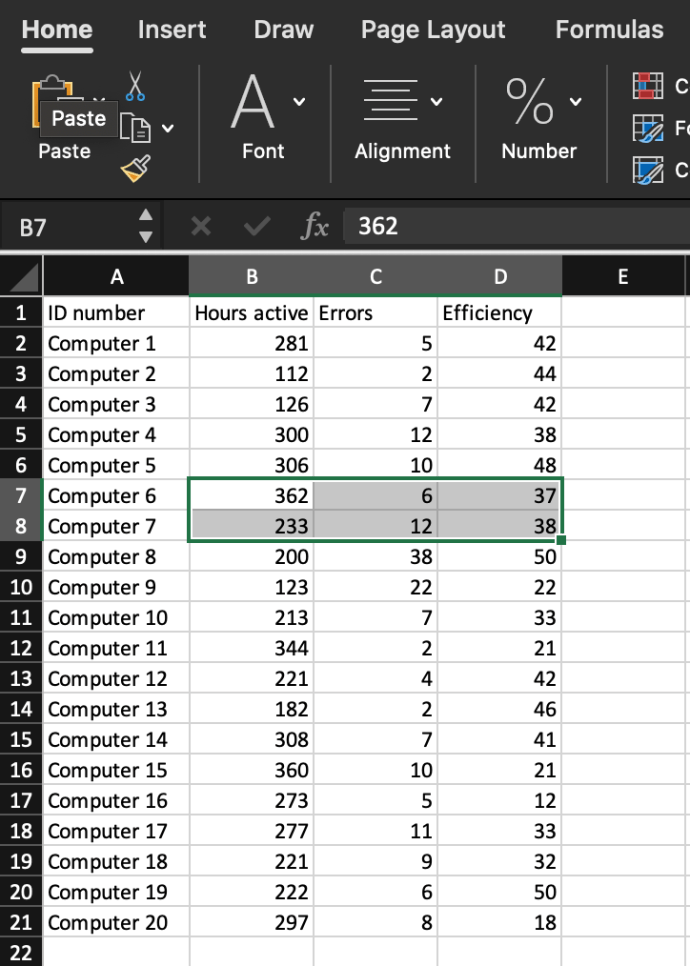
- Naciśnij i przytrzymaj klawisz „Shift” na klawiaturze.
- Najedź myszą na granicę między dwoma sąsiednimi rzędami, aż zmieni się w ikonę strzałki ze strzałką.
- Kliknij i przytrzymaj mysz i „Shift”, aż zobaczysz szarą linię pod wierszem, z którym chcesz przełączyć dane.
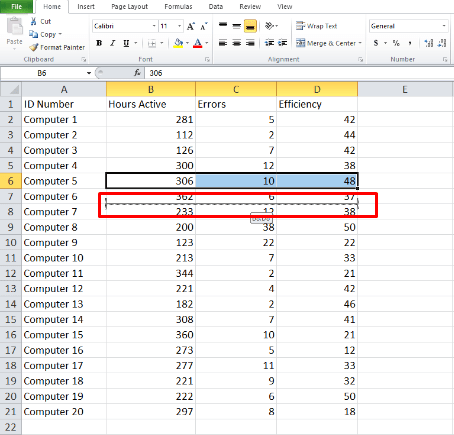
- Puść przycisk myszy, a dane zamienią się miejscami. Możesz użyć tej samej metody, aby przełączać się między kolumnami.
Droga do zostania ekspertem Excel
Jeśli Twoja praca wymaga pracy w programie Excel, będziesz musiał nauczyć się różnych sposobów, aby zadania zarządzania danymi były szybsze i łatwiejsze. Może się to wydawać zniechęcające, ale możesz znaleźć samouczki YouTube, które nauczą Cię, jak zrobić wszystko, co chcesz.
Nie poddawaj się
Nauczenie się pełnego korzystania z Excela może sprawić, że staniesz się niezastąpiony w swoim miejscu pracy. Przełączanie danych między wierszami i kolumnami to tylko pierwszy krok, ale z pewnością jest to ważny krok.
Często korzystasz z Excela? Jakie są twoje ulubione wskazówki, którymi chciałbyś podzielić się z innymi? Powiedz nam, jak poprawić nasze umiejętności Excela w sekcji komentarzy poniżej.